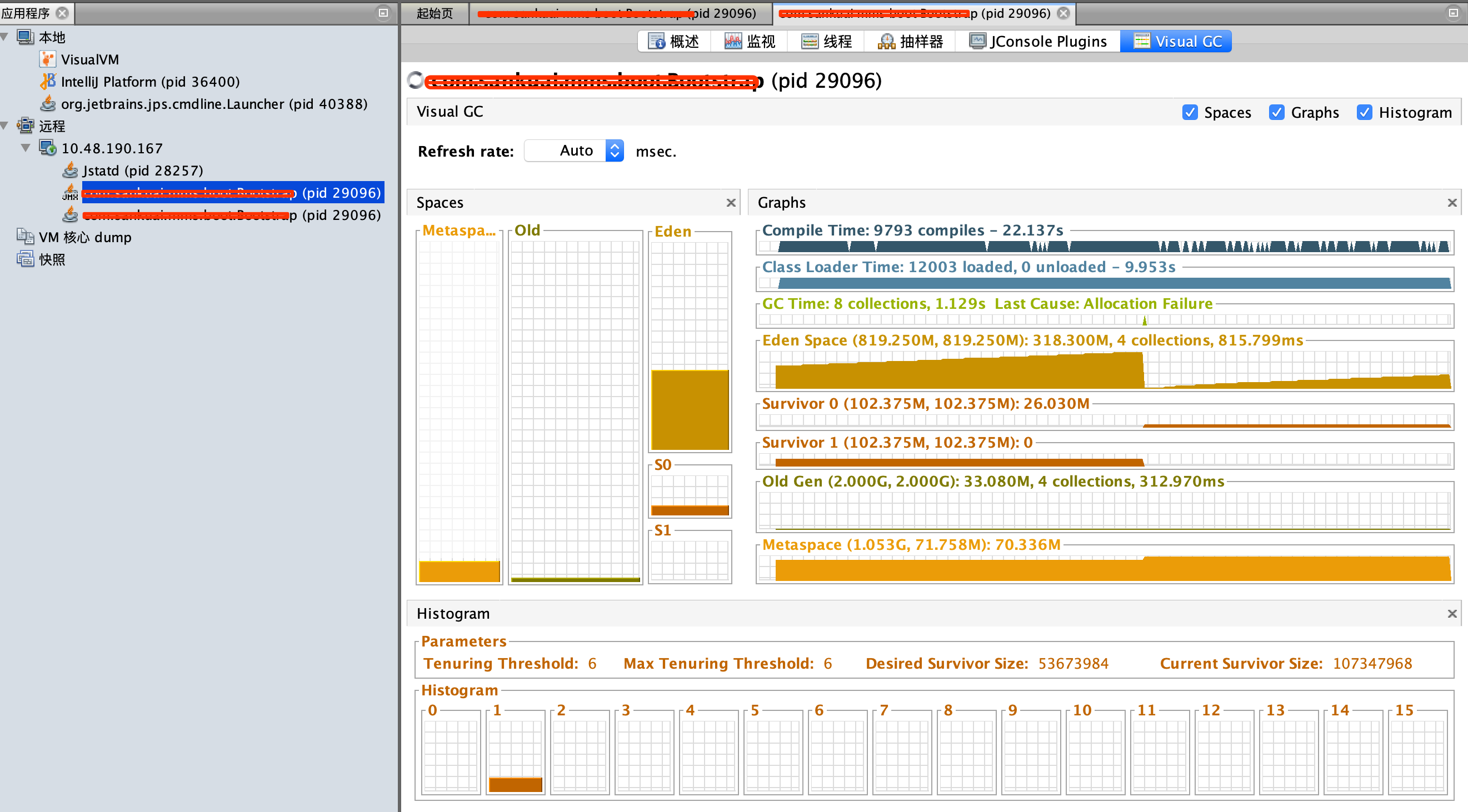【jvisualvm】可视化工具插件---Visual GC
一、介绍Visual GC
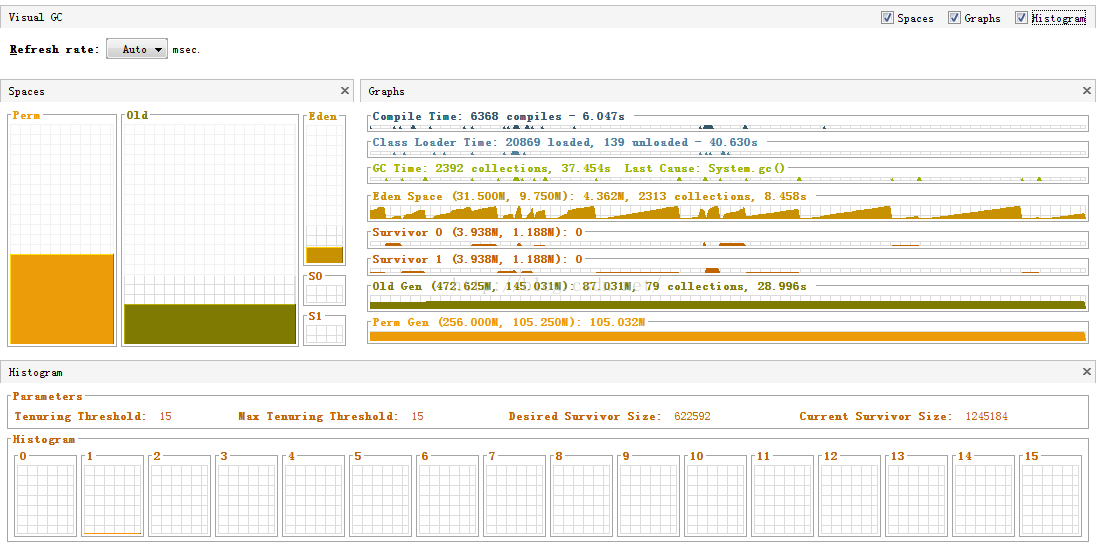
一:整个区域分为三部分:spaces、graphs、histogram
1,spaces区域:代表虚拟机内存分布情况。从图中可以看出,虚拟机被分为Perm、Old、Eden、S0、S1
注意:如果对每个区域基本概念不是很熟悉的可以先了解下java虚拟机运行时数据区这篇文字。
1.1)perm:英文叫做Permanent Generation,我们称之为永久代。(根据深入java虚拟机作者说明,这里说法不是不是很正确,因为hotspot虚拟机的设计团队选择把GC分代收集扩展至此而已,正确的应该叫做方法区或者非堆)。
1.1.1)通过VM Args:-XX:PermSize=128m -XX:MaxPermSize=256m 设置初始值与最大值
1.2)heap:java堆(java heap)。它包括老年代(图中Old区域)和新生代(图中Eden/S0/S1三个统称新生代,分为Eden区和两个Survivor区域),他们默认是8:1分配内存
1.2.1)通过VM Args:-xms512m -Xmx512m -XX:+HeapDumpOnOutofMemoryError -Xmn100m -XX:SurvivorRatio=8 设置初始堆内存、最大堆内存、内存异常打印dump、新生代内存、新生代内存分配比例(8:1:1),因为Heap分为新生代跟老年代,所以512M-100M=412M,老年代就是412M(初始内存跟最大内存最好相等,防止内存不够时扩充内存或者Full GC,导致性能降低)
2,Graphs区域:内存使用详细介绍
2.1)Compile Time(编译时间):6368compiles 表示编译总数,4.407s表示编译累计时间。一个脉冲表示一次JIT编译,窄脉冲表示持续时间短,宽脉冲表示持续时间长。
2.2)Class Loader Time(类加载时间): 20869loaded表示加载类数量, 139 unloaded表示卸载的类数量,40.630s表示类加载花费的时间
2.3)GC Time(GC Time):2392collections表示垃圾收集的总次数,37.454s表示垃圾收集花费的时间,last cause表示最近垃圾收集的原因
2.4)Eden Space(Eden 区):括号内的31.500M表示最大容量,9.750M表示当前容量,后面的4.362M表示当前使用情况,2313collections表示垃圾收集次数,8.458s表示垃圾收集花费时间
2.5)Survivor 0/Survivor 1(S0和S1区):括号内的3.938M表示最大容量,1.188M表示当前容量,之后的值是当前使用情况
2.6)Old Gen(老年代):括号内的472.625M表示最大容量,145.031M表示当前容量,之后的87.031表示当前使用情况,79collections表示垃圾收集次数 ,28.996s表示垃圾收集花费时间
2.7)Perm Gen(永久代):括号内的256.000M表示最大容量,105.250M表示当前容量,之后的105.032M表示当前使用情况
3,Histogram区域:survivor区域参数跟年龄柱状图
3.1)Tenuring Threshold:表示新生代年龄大于当前值则进入老年代
3.2)Max Tenuring Threshold:表示新生代最大年龄值。
3.3)Tenuring Threshold与Max Tenuring Threshold区别:Max Tenuring Threshold是一个最大限定,所有的新生代年龄都不能超过当前值,而Tenuring Threshold是个动态计算出来的临时值,一般情况与Max Tenuring Threshold相等,如果在Suivivor空间中,相同年龄所有对象大小的总和大于Survivor空间的一半,则年龄大于或者等于该年龄的对象就都可以直接进入老年代(如果计算出来年龄段是5,则Tenuring Threshold=5,age>=5的Suivivor对象都符合要求),它才是新生代是否进入老年代判断的依据。
3.4)Desired Survivor Size:Survivor空间大小验证阙值(默认是survivor空间的一半),用于Tenuring Threshold判断对象是否提前进入老年代。
3.5)Current Survivor Size:当前survivor空间大小
3.6)histogram柱状图:表示年龄段对象的存储柱状图
3.7)如果显示指定-XX:+UseParallelGC --新生代并行、老年代串行收集器 ,则histogram柱状图不支持当前收集器
二、对远程服务监控,使用Visual GC
参考wiki:https://cloud.tencent.com/developer/article/1200164
第一步: 配置安全策略
文件路径$JAVA_HOME/jre/lib/security/java.policy 在文件末位的 };
前添加 permission java.security.AllPermission;
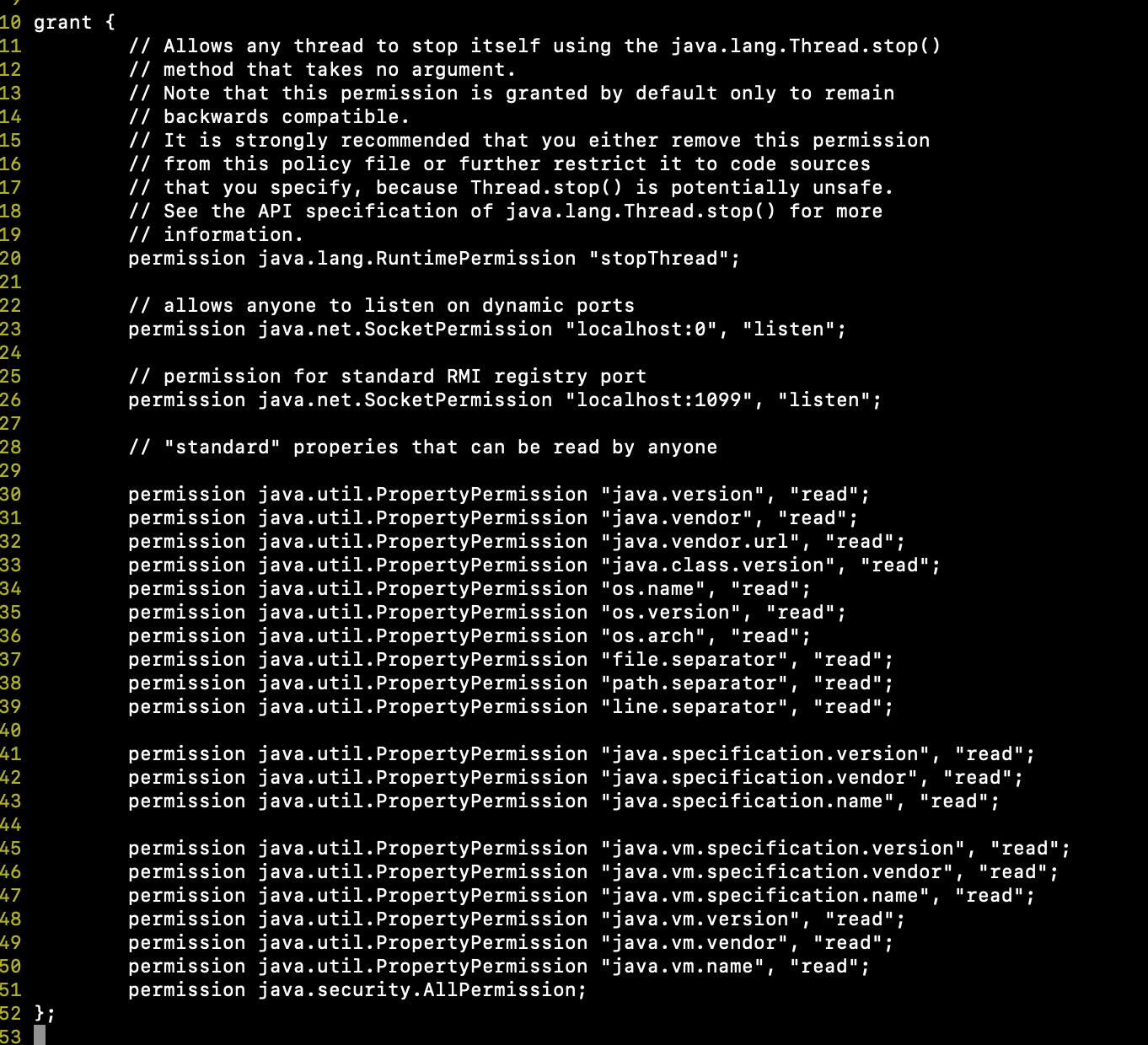
第二步:启动jstatd
注意:是在被监控机器启动
cd $JAVA_HOME/bin ./jstatd -J-Djava.security.policy=all.policy &
启动后会开启注册端口1099和一个随机的连接端口,注册端口也可通过-p参数指定,
如./jstatd -J-Djava.security.policy=all.policy -p 10003 &
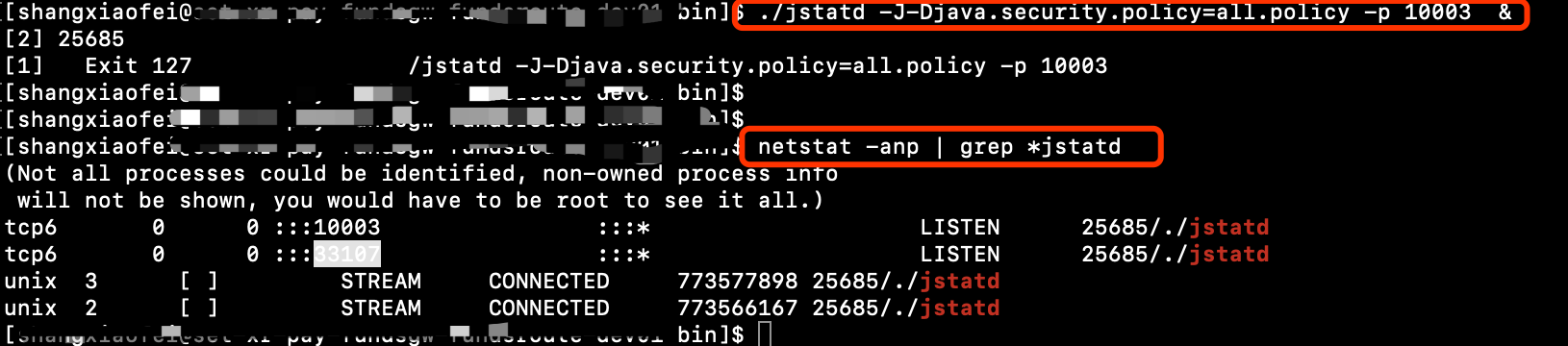
第三步:设置防火墙
除了把10003添加到防火墙规则外,还需要找到另外一个随机端口,也加入到规则中
执行 netstat -anp | grep *jstatd
vi /etc/sysconfig/iptables
在-A INPUT -j REJECT --reject-with icmp-host-prohibited前加入
-A INPUT -p tcp -m state --state NEW -m tcp --dport 10003 -j ACCEPT
(如果/etc/sysconfig目录下无iptables,则创建iptables文件,内容如下)

第四步:测试
启动VisualVM,因为在配置JMX时已经添加过服务器节点,如果配置正确,通常VisualVM会自动检测到jstatd连接并添加节点
如果没有自动添加,可以检查端口是否能连通并尝试手动添加连接